Comment envoyer un mail à partir de l'outil ?
Il existe plusieurs façons d'envoyer des mails sur l'outil.
A chaque fois, vous retrouverez l'icône Mail sur lequel il faudra cliquer :

1. Menu Clients
Avant de pouvoir envoyer un mail, il faut au préalable configurer votre adresse email dans l'outil. Pour savoir comment faire, cliquez ici.
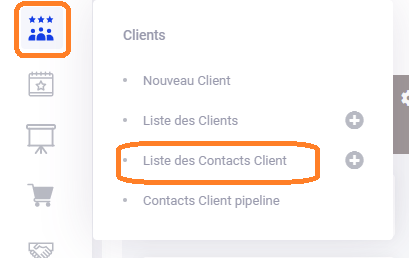
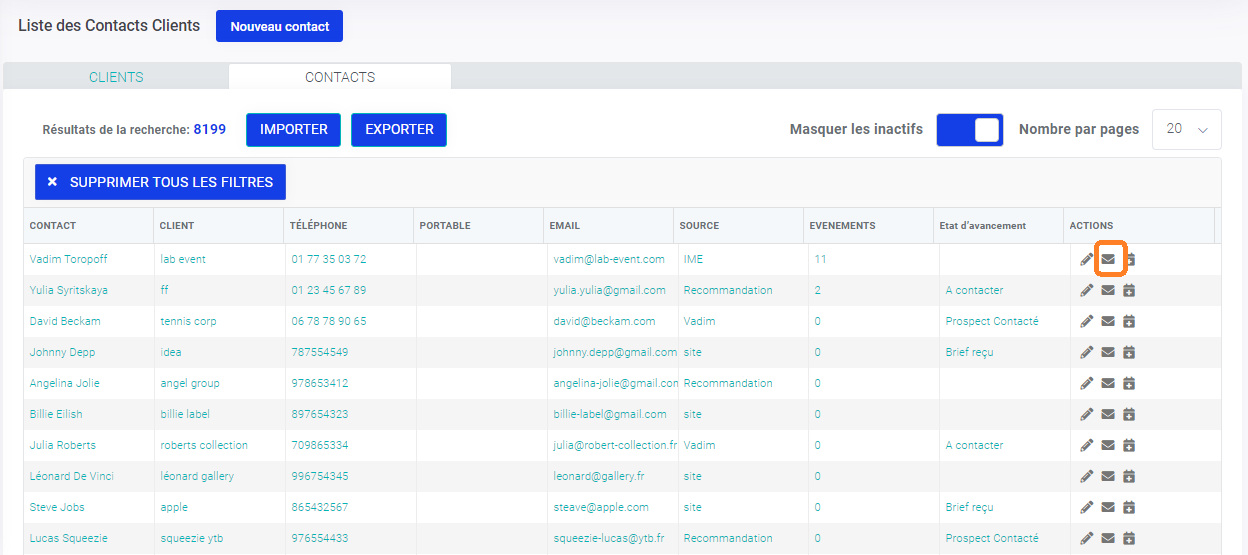
2. Fiche client
Pour voir comment créer une nouvelle page cliente sur Lab Event, cliquez ici.
Sur une fiche client, dans l'onglet Contacts, vous pouvez directement contacter la personne qui vous intéresse.
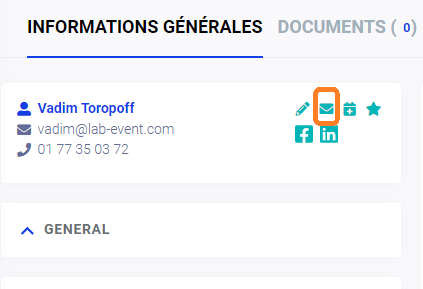
3. Menu Prestataire
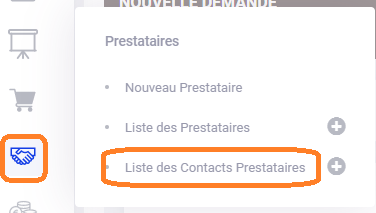
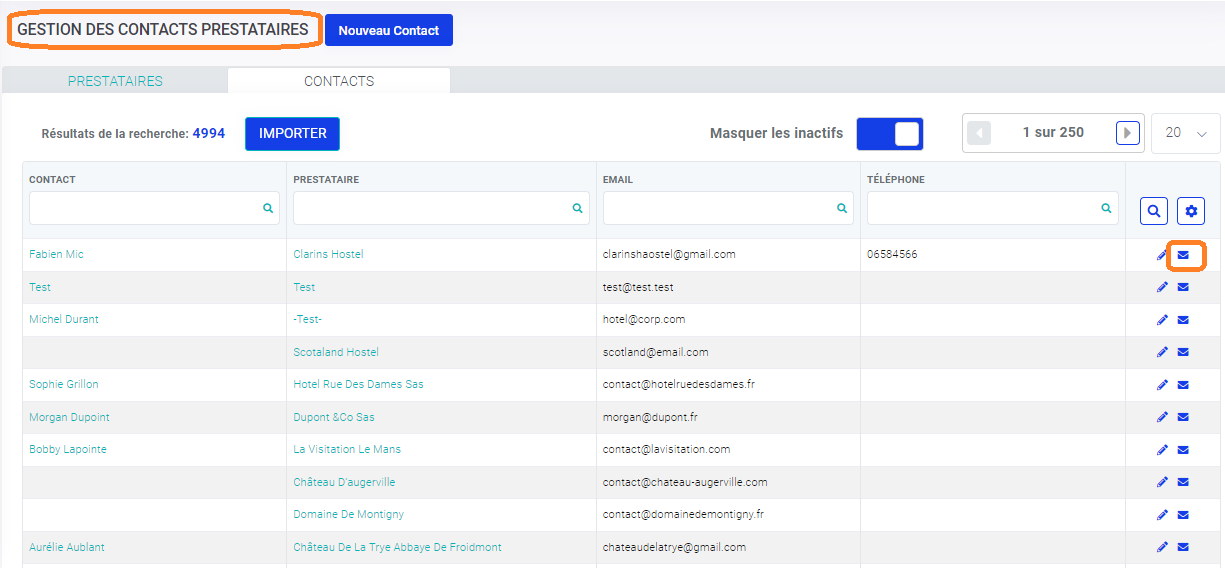
4. Événement
Sur un événement, dans l'onglet CLIENT, vous pouvez directement envoyer un mail au contact en cliquant sur "Envoyer un mail".
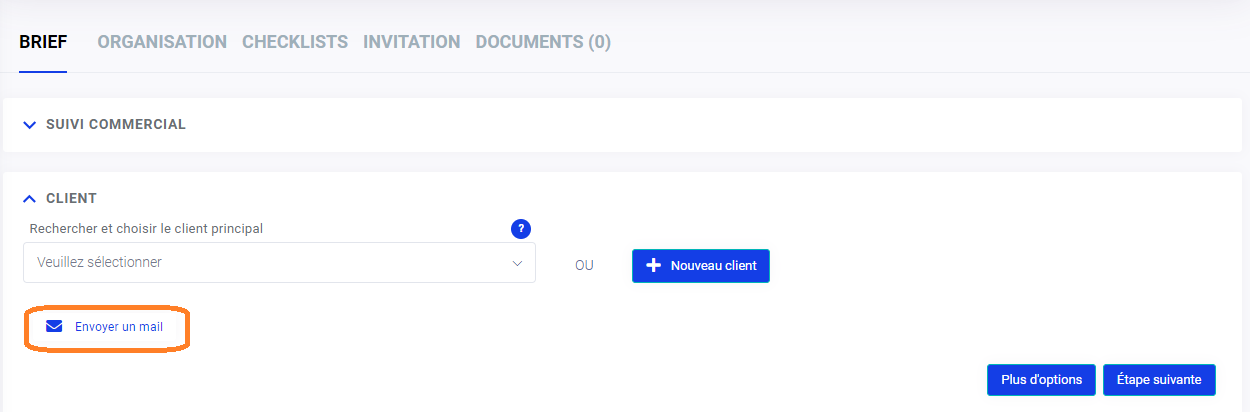
Vous pouvez également envoyer un mail au client ou au(x) prestataire(s) dans l'onglet LIEUX ET PRESTATIONS SÉLECTIONNÉS.
Sélectionnez une ou plusieurs prestations en les cochant à gauche, puis dans le menu déroulant en haut à droite, sélectionnez si vous souhaitez envoyer un mail aux prestataires ou une proposition au client avec les prestations sélectionnées.
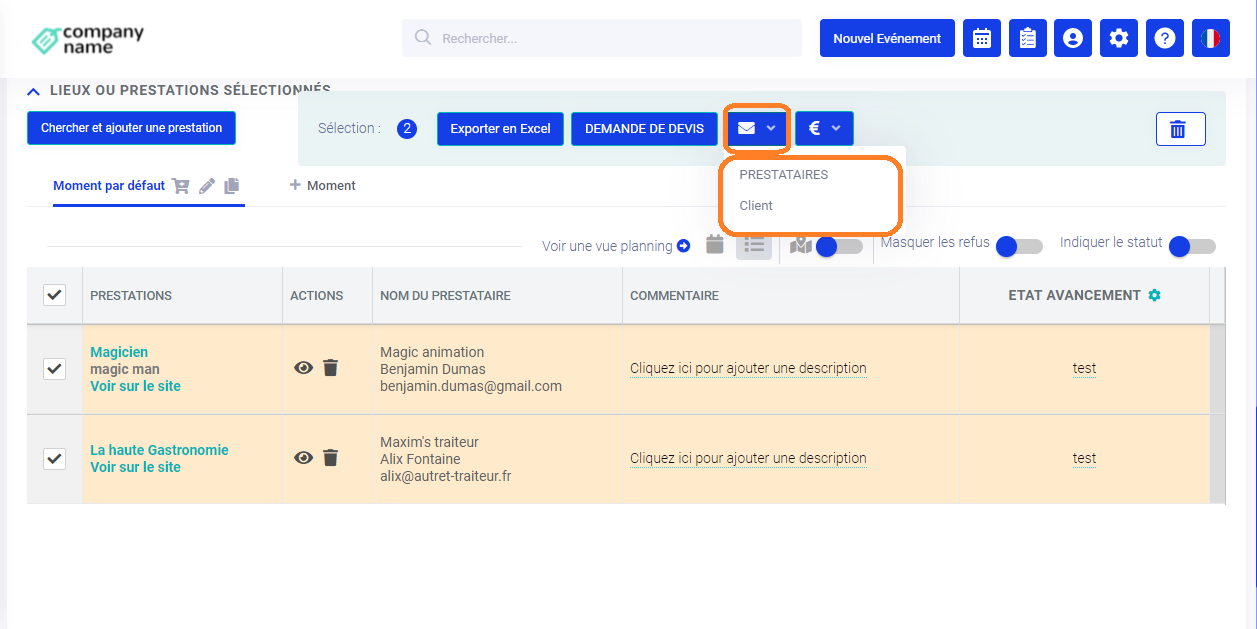
5. Tableau des demandes
Sur le suivi de demandes tableau, vous aurez un aperçu de vos événements en fonction de leur niveau d'avancement.
Vous pouvez contacter directement le contact client de l’événement en cliquant sur l'icone mail au bout de la ligne correspondante.
Il est paramétrable dans le Menu Administration. Pour en savoir plus, cliquez ici.
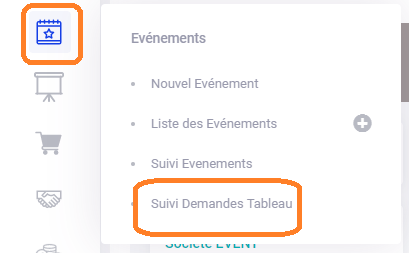
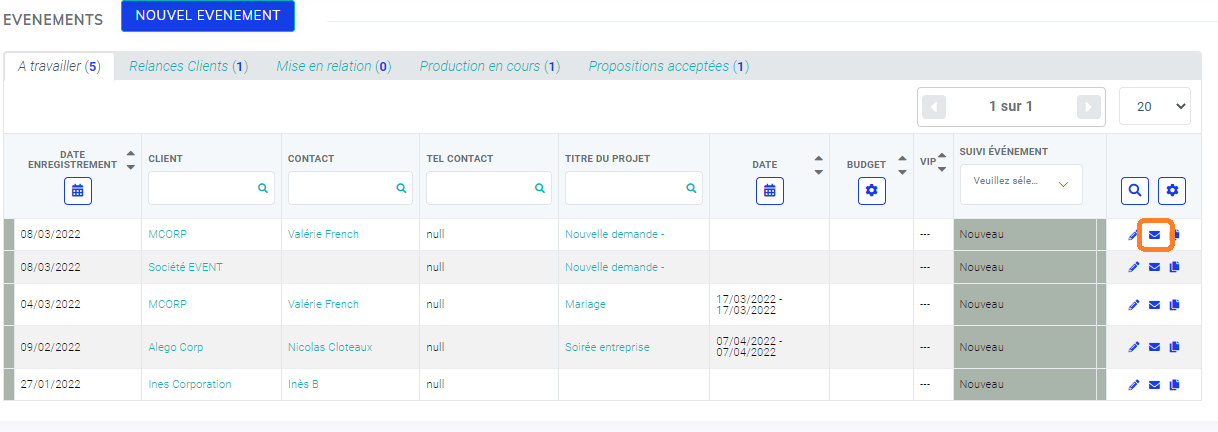

Pas de commentaires